Agregar, Editar y Eliminar Tags
Agregar, Editar y Eliminar Tags.
- Agregar Tag
Para agregar un Tag, el usuario debe hacer clic en el icono "+" en la tabla de "Tags".
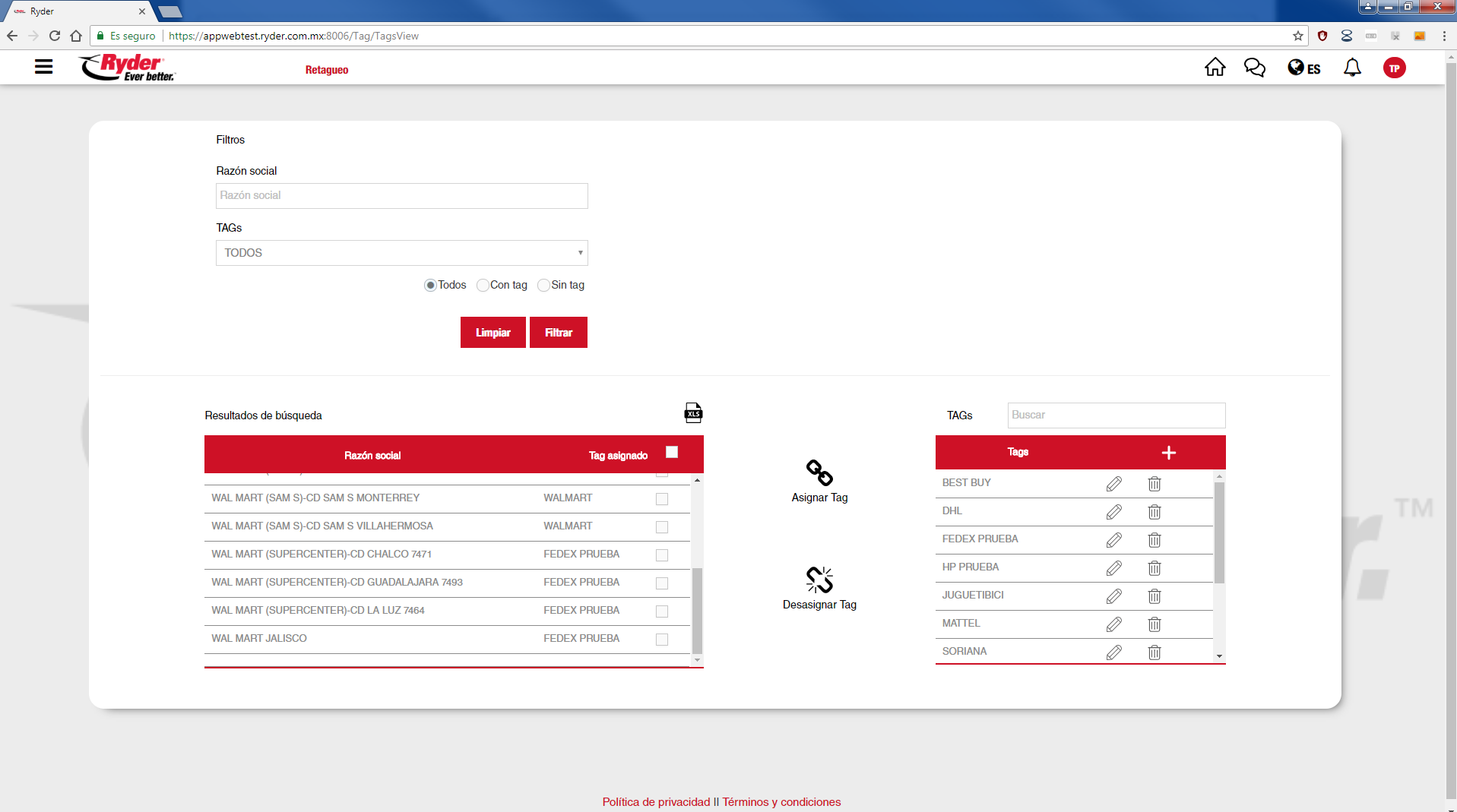
Al dar clic en el icono "+" se mostrará una pantalla que permitirá al usuario, asignarle un nombre al nuevo tag que se desea crear.
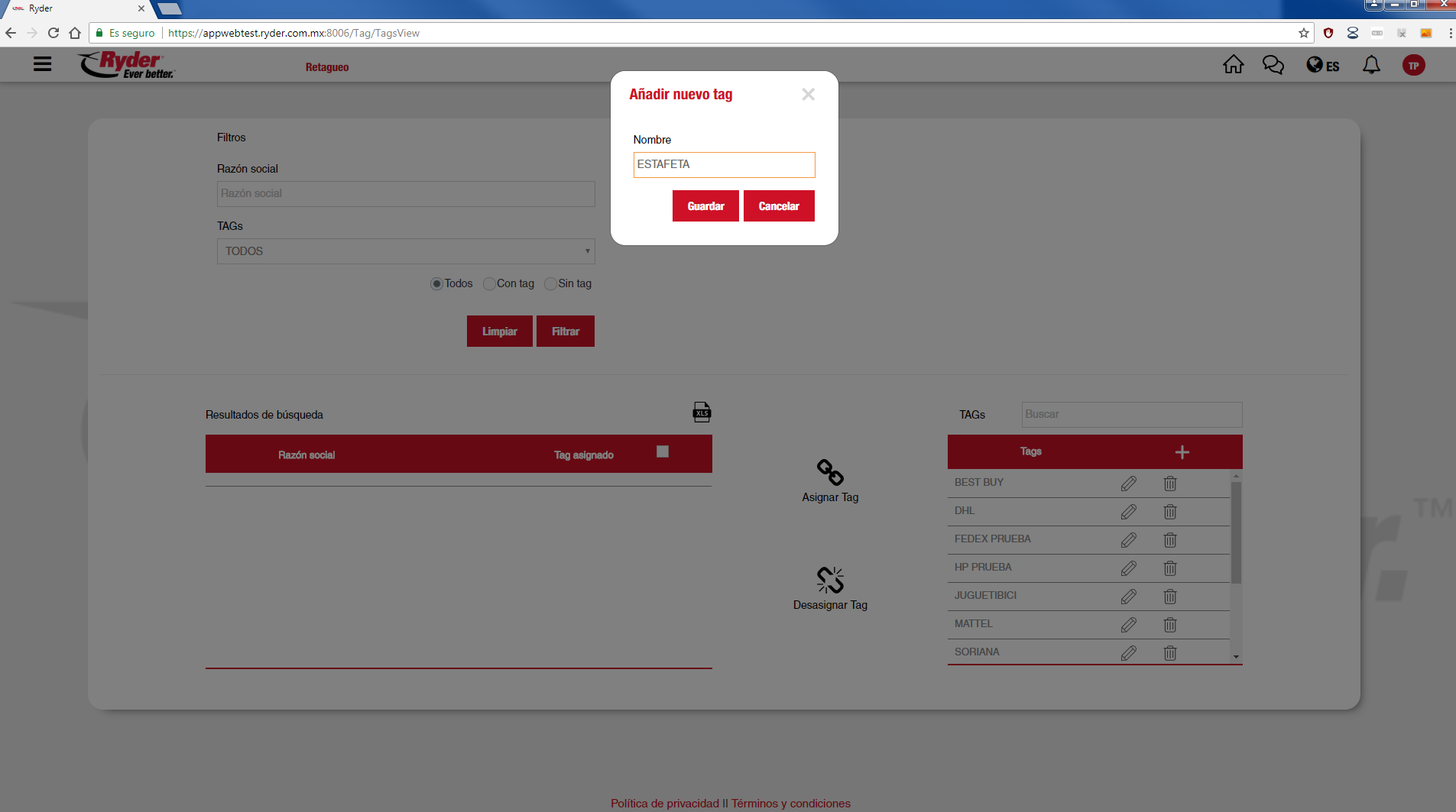
Al terminar de asignarle un nombre al tag, el usuario debe dar clic al botón [Guardar] y si el tag se guarda correctamente, se mostrará un mensaje "Tag agregado exitosamente".
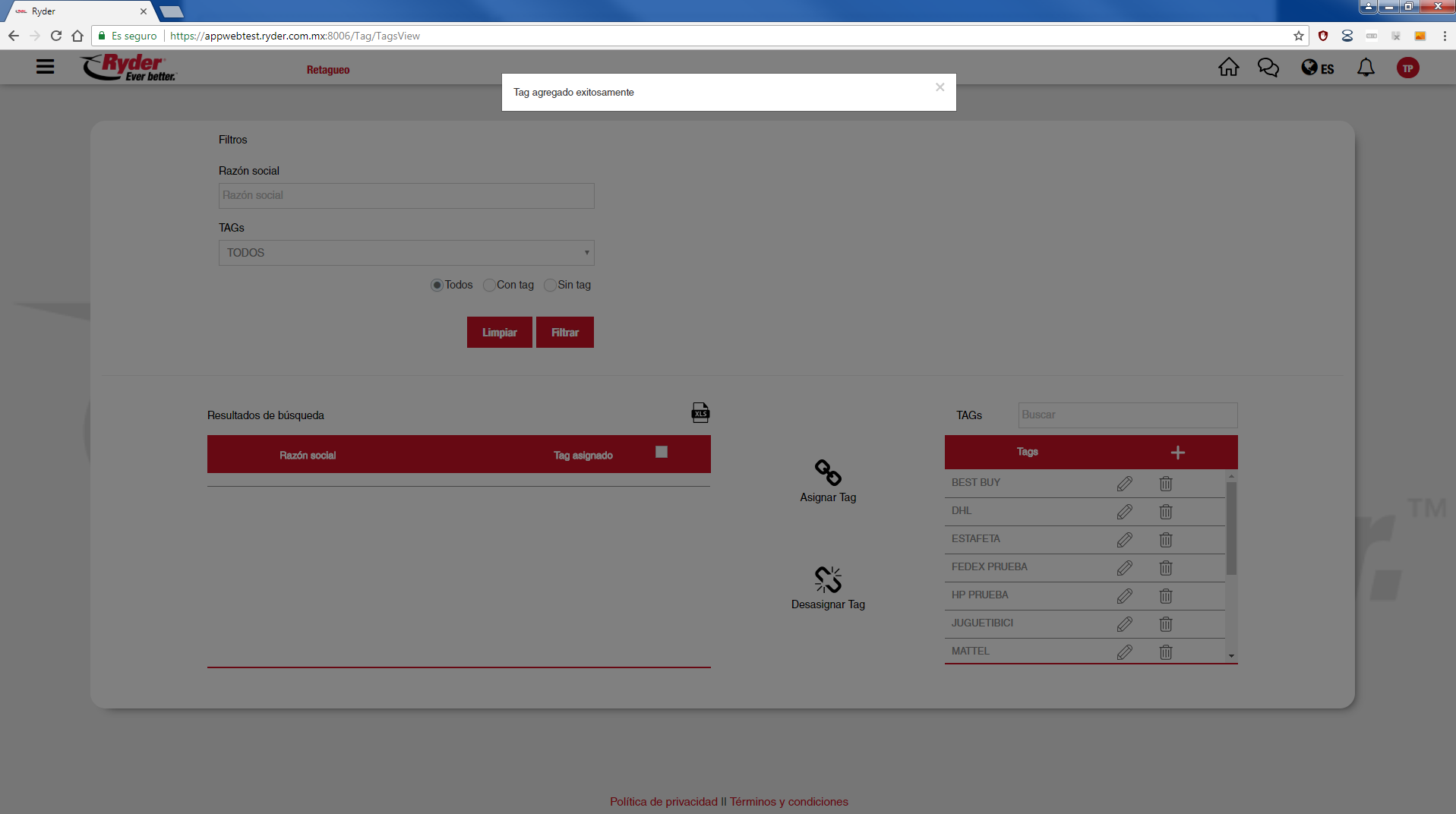
Si el usuario da clic en el botón [Cancelar], la pantalla para asignar nombre al tag se cerrará y se mantendrá la información sin ninguna modificación.
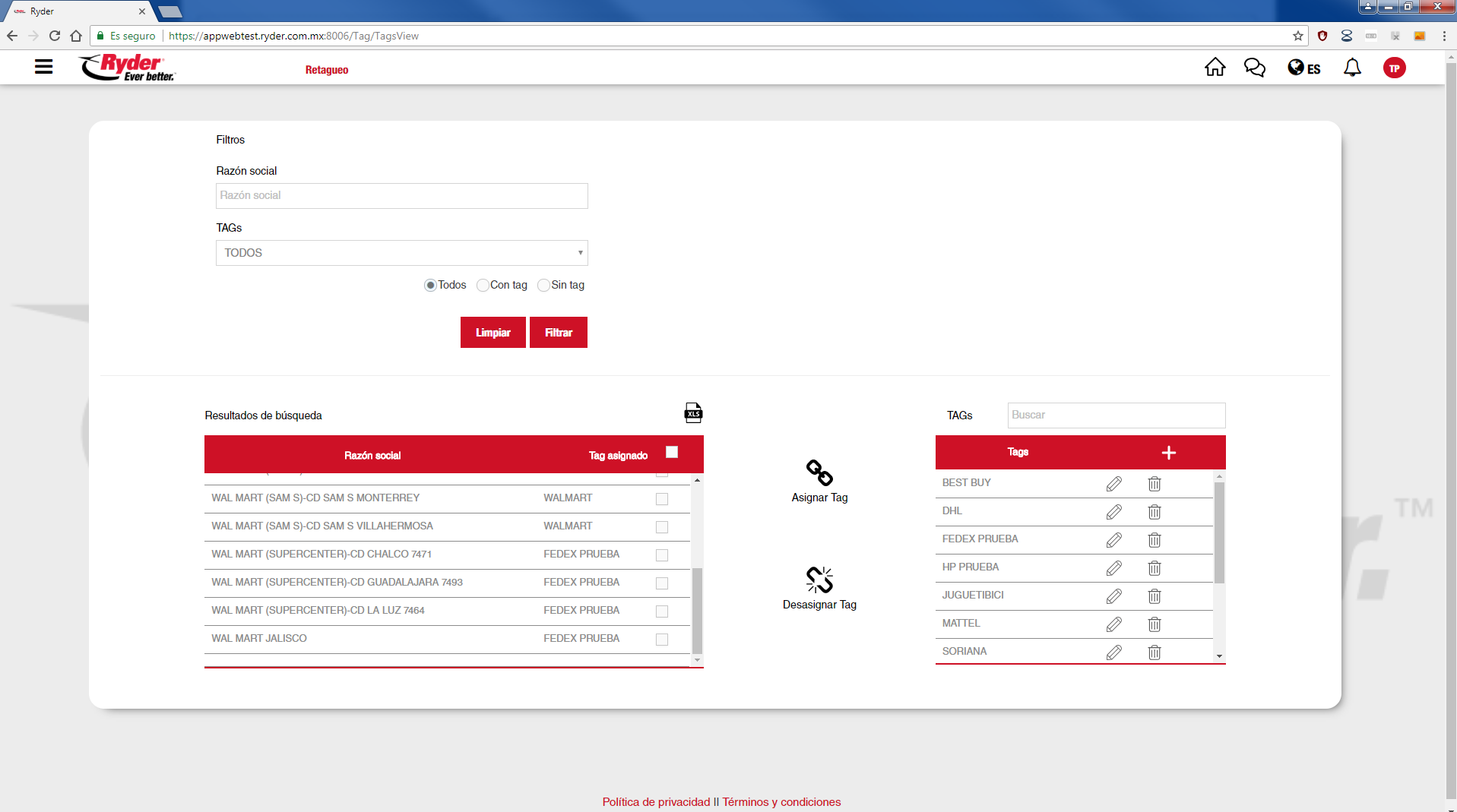
Si el nombre que el usuario desea asignarle al nuevo tag, ya existe, se mostrará un mensaje "Ya existe un tag con ese nombre" y se seleccionará, mostrándose en color azul en la sección de Tags.
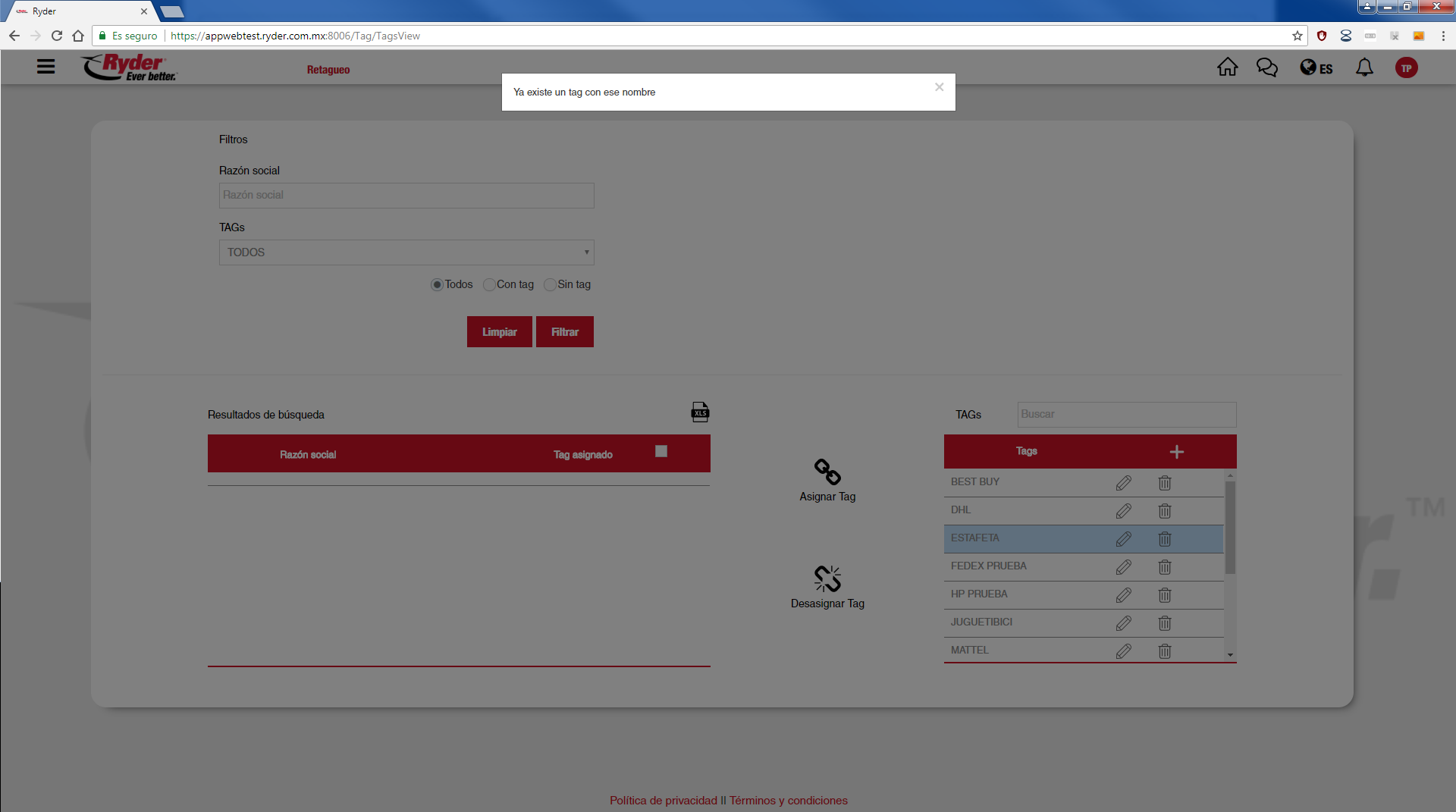
- Editar
Para editar un tag, el usuario debe dar clic en el icono [lápiz] que aparece en cadael renglón de uno de los tags ya existentes.
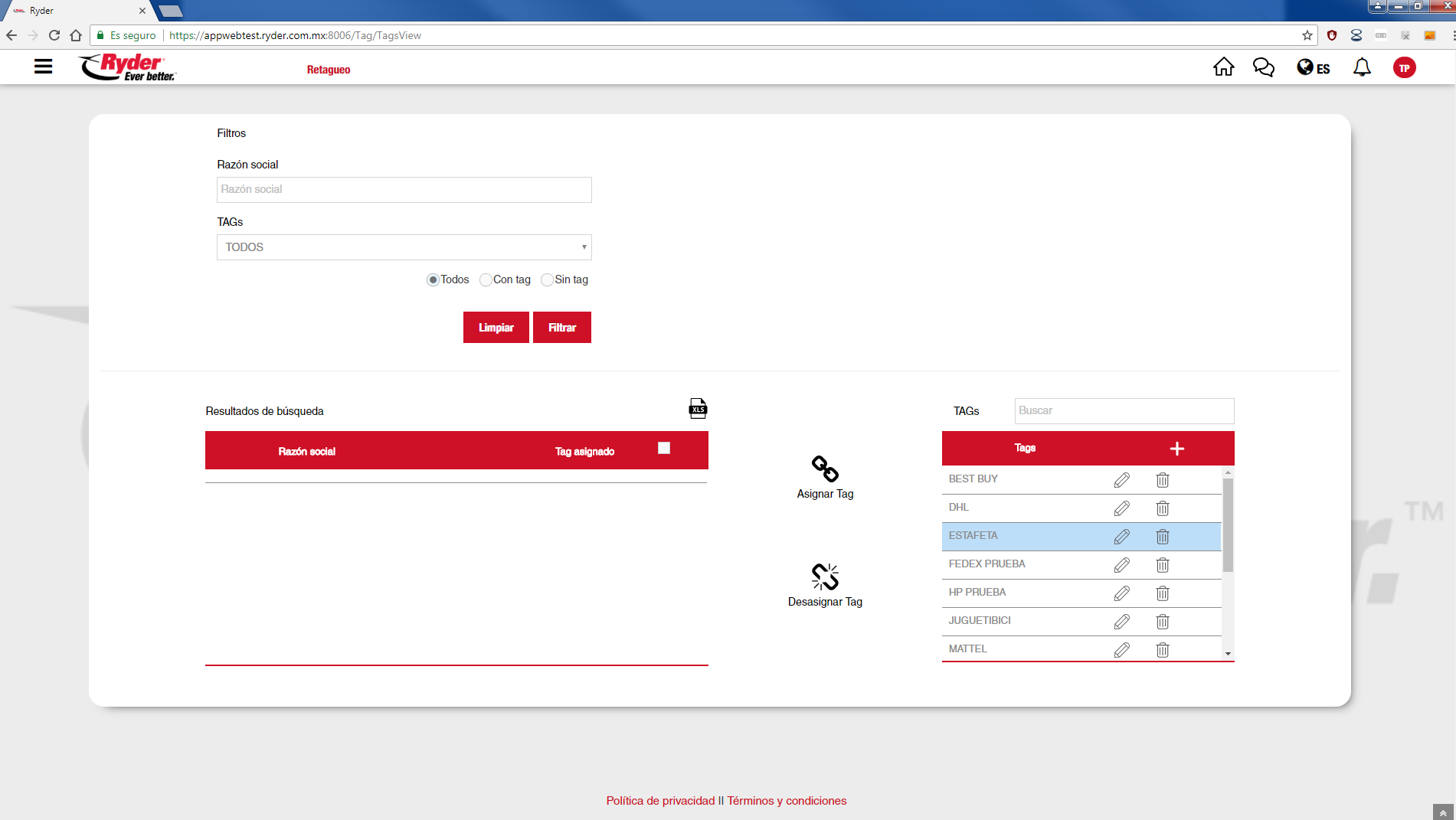
Al dar clic en el icono [lápiz], se mostrará una pantalla donde se muestra el nombre actual del tag, donde podrá editar el nombre del tag.
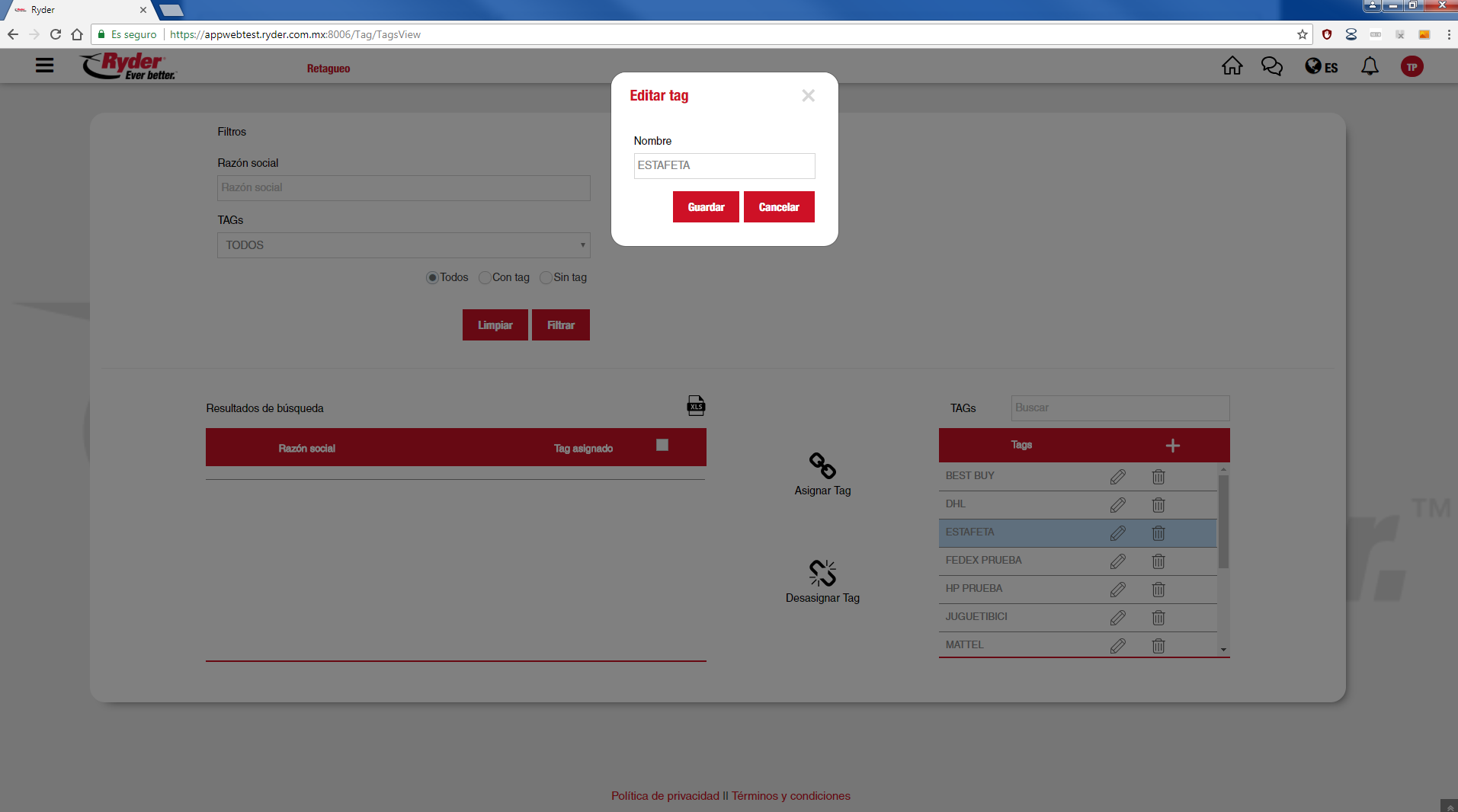
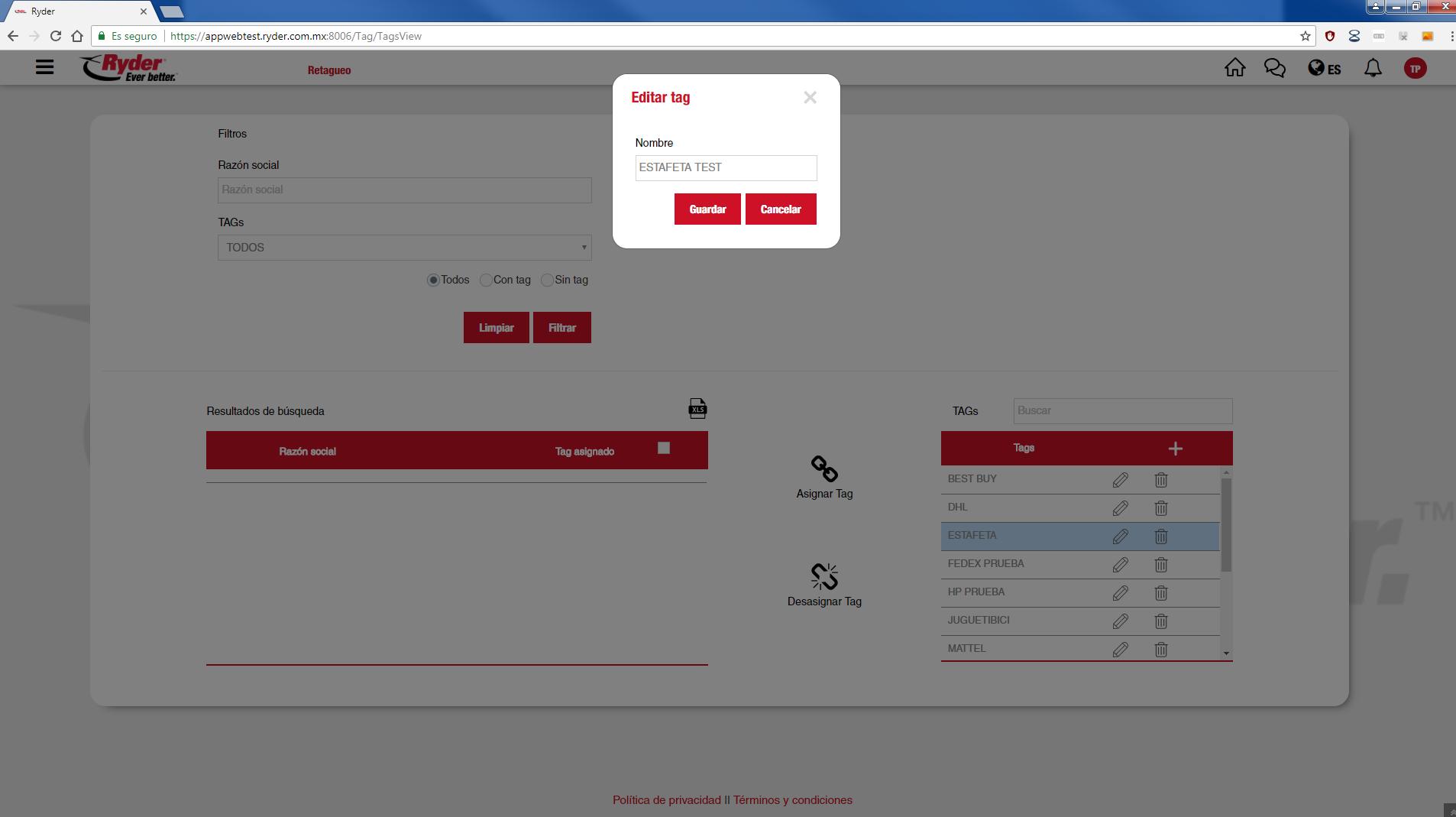
El usuario al terminar de modificar el nombre del tag, debe presionar el botón [Guardar], mostrándose un mensaje "Tag modificado exitosamente".
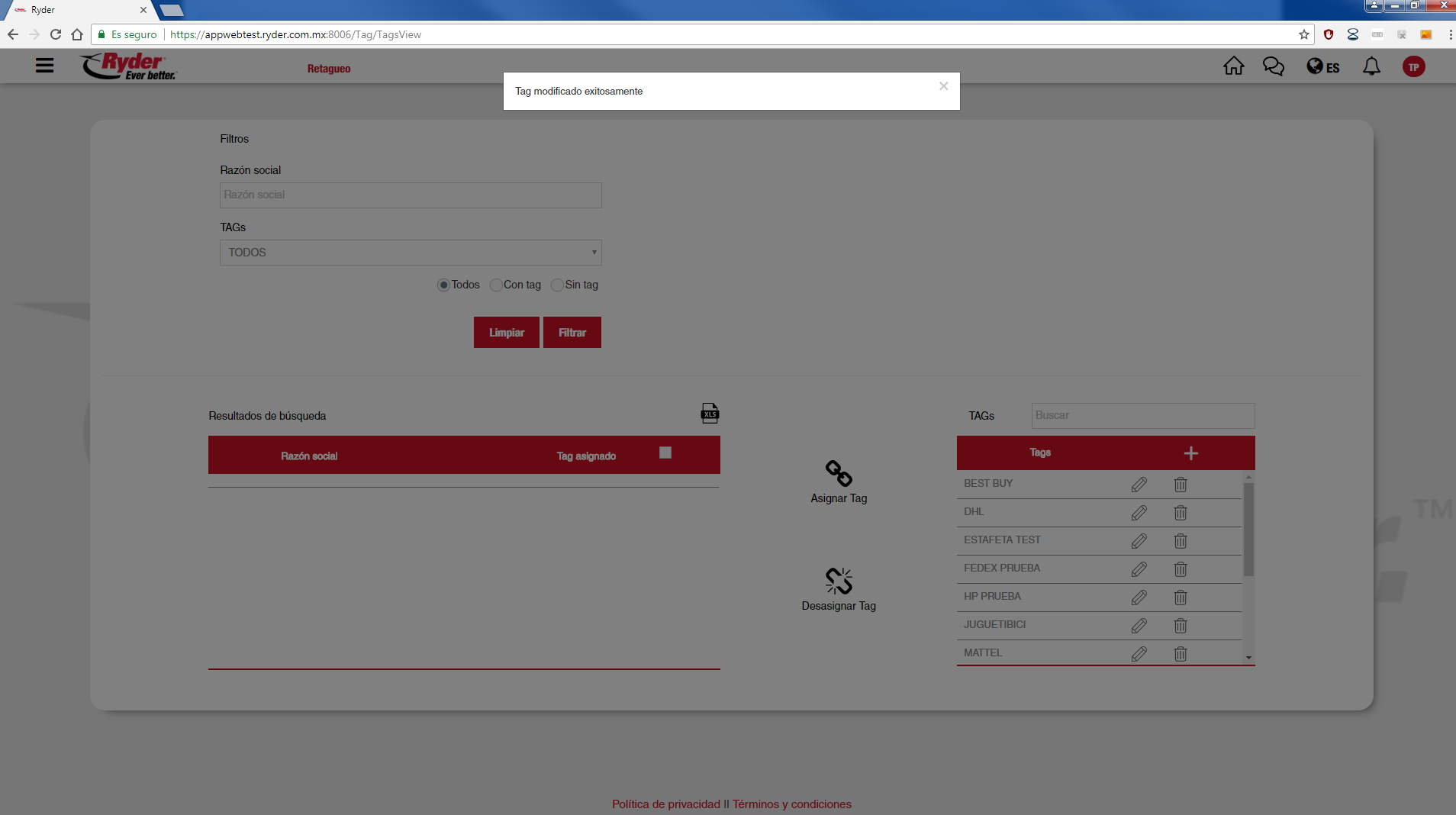
Si el usuario presiona el botón [Cancelar], la pantalla con el nombre del Tag actual, se cerrará y se mantendrá la información sin ninguna modificación.
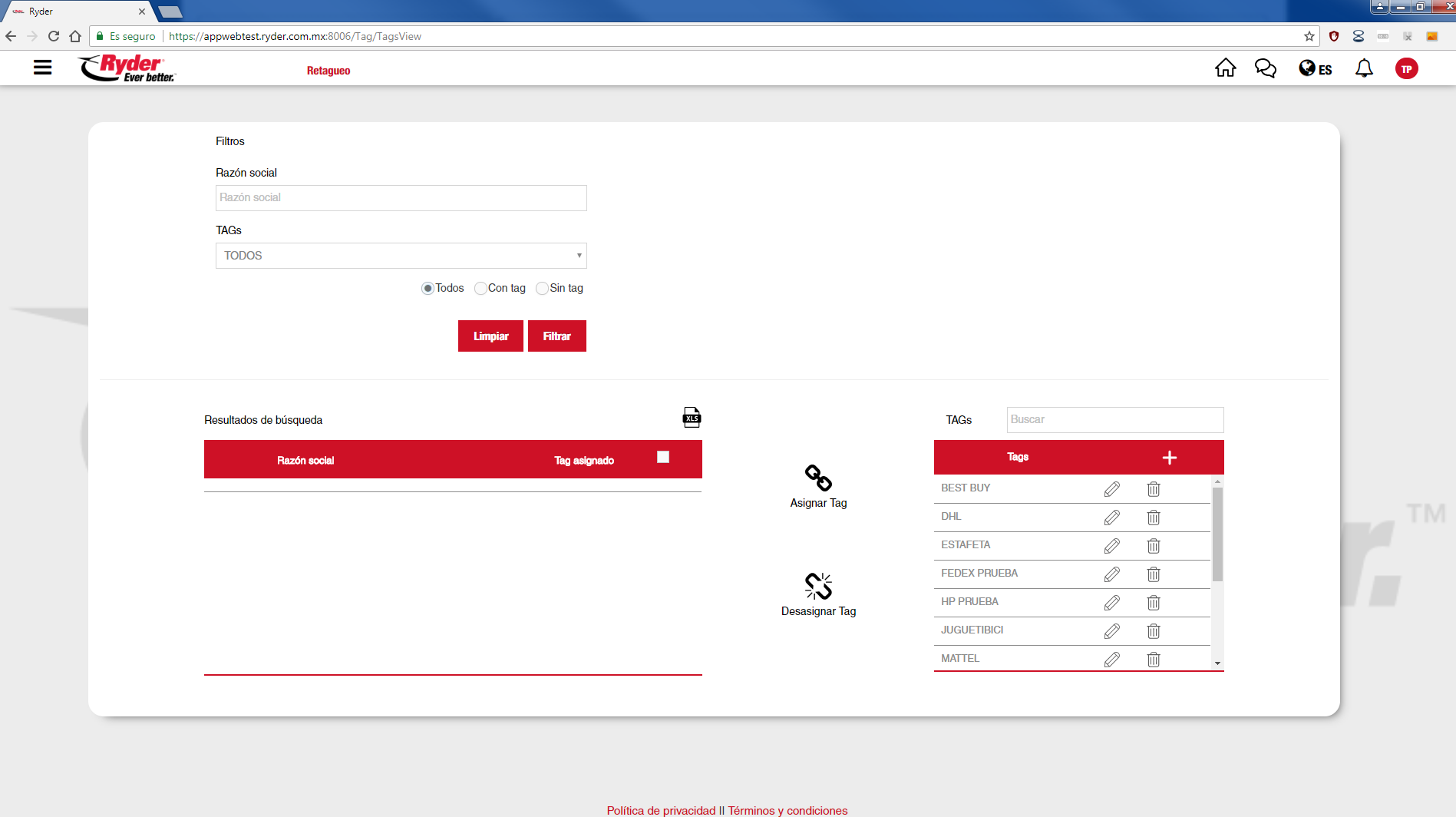
- Eliminar Tag
Si el usuario desea eliminar un Tag, debe de dar clic en el icono "bote" que aparece en el renglón de uno de los tags ya existentes.
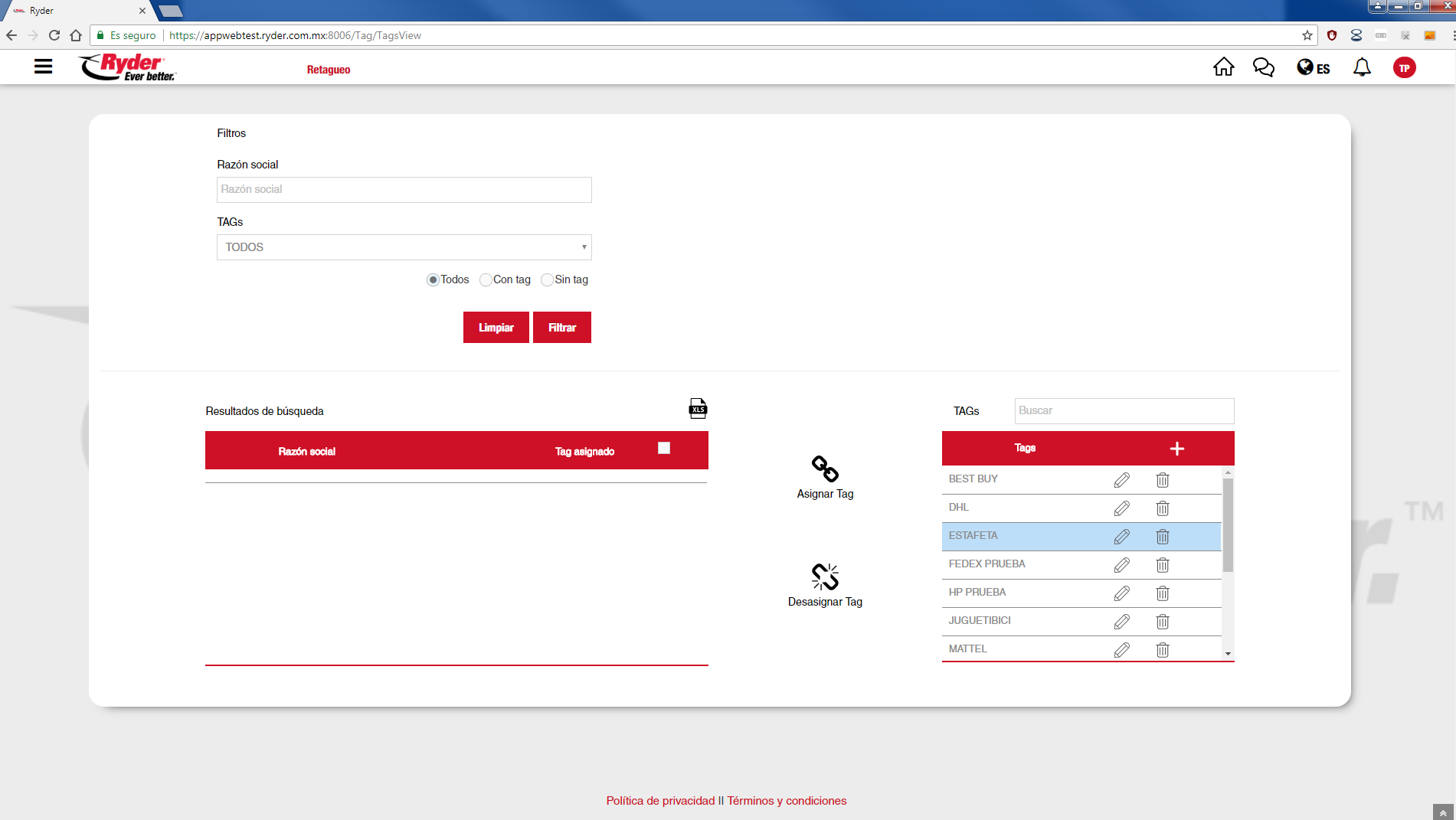
Al dar clic sobre el icono "bote", el sistema mostrará un mensaje de confirmación, con la cantidad de razones sociales que están relacionadas a ese tag.
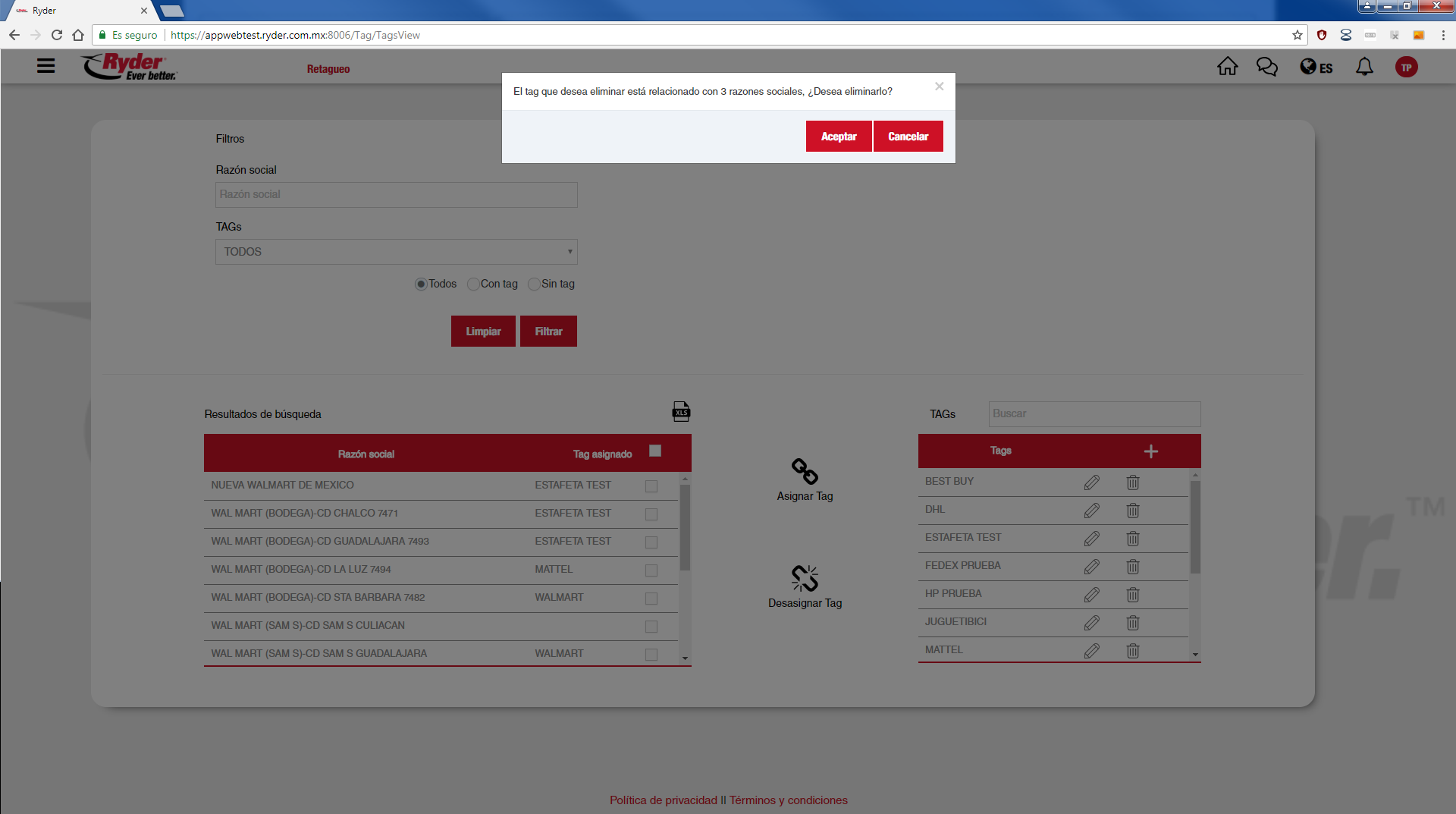
Si el usuario persiona el botón [Aceptar],